كيفية إرسال رسالة مباشرة على Instagram
نشرت: 2022-05-07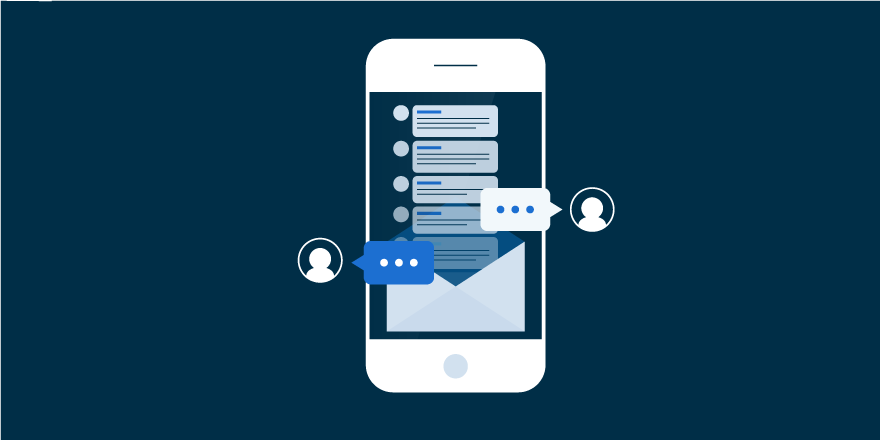
تعد المراسلة المباشرة على Instagram طريقة ممتعة للتواصل من خلال الرسائل النصية والصوتية والصور والمزيد.
منصة التواصل الاجتماعي Instagram تربط مستخدميها من خلال الصور ومقاطع الفيديو والمحتوى قصير العمر. تتيح ميزة الرسائل المباشرة (DM) للمستخدمين التواصل بشكل خاص مع حسابات المستخدمين الأخرى ، سواء كانت شخصية أو تجارية. ومع ذلك ، تختلف عملية DM اعتمادًا على ما إذا كان المستخدم يتبع حسابًا أم لا ، والذي يمكن أن يكون عامًا أو خاصًا.
كيفية إرسال رسالة مباشرة إلى الحساب العام الذي تتابعه
هناك طريقتان لإرسال رسالة مباشرة إلى هذا النوع من الحساب: من صندوق الوارد الخاص بك (حيث يتم تخزين جميع رسائلك المباشرة) أو عن طريق الانتقال إلى حساب Instagram.
إرسال رسالة مباشرة من صندوق الوارد الخاص بك
- افتح تطبيق Instagram. في الصفحة الرئيسية ، انقر فوق رمز الطائرة الورقية في الجزء العلوي الأيمن من الشاشة.
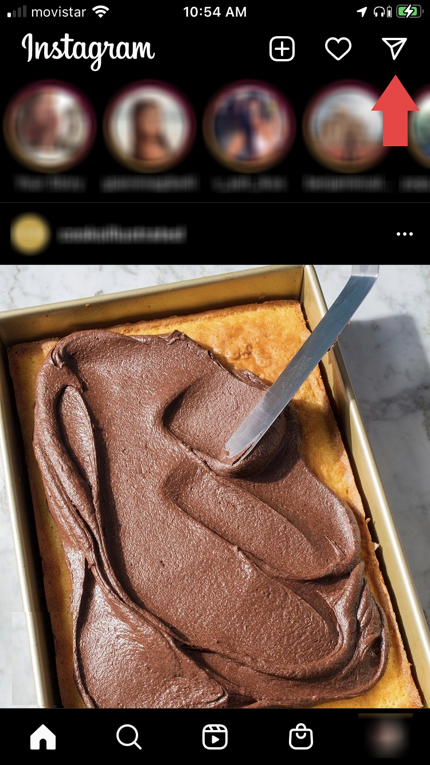
- في شريط بحث Inbox ، اكتب اسم حساب Instagram.
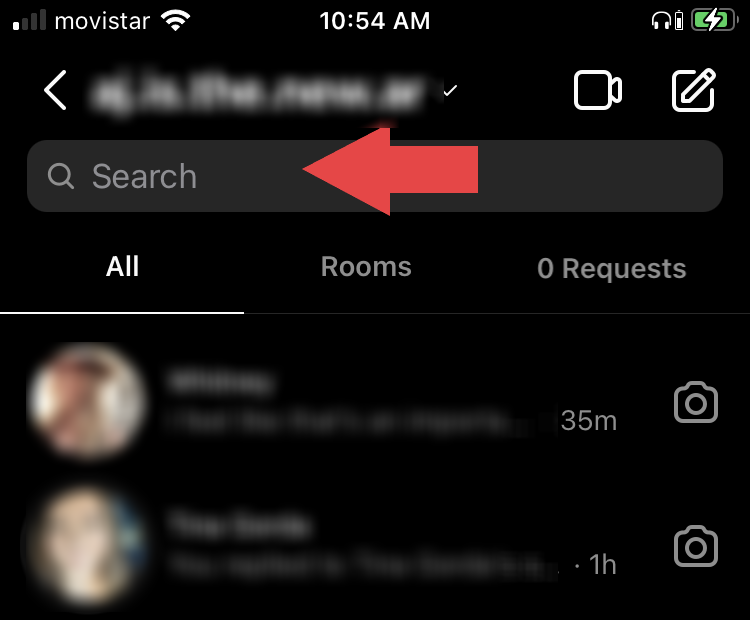
- من نتائج البحث ، حدد الحساب الذي تريد مراسلته. سيفتح Instagram صفحة مراسلة مباشرة لهذا الحساب.
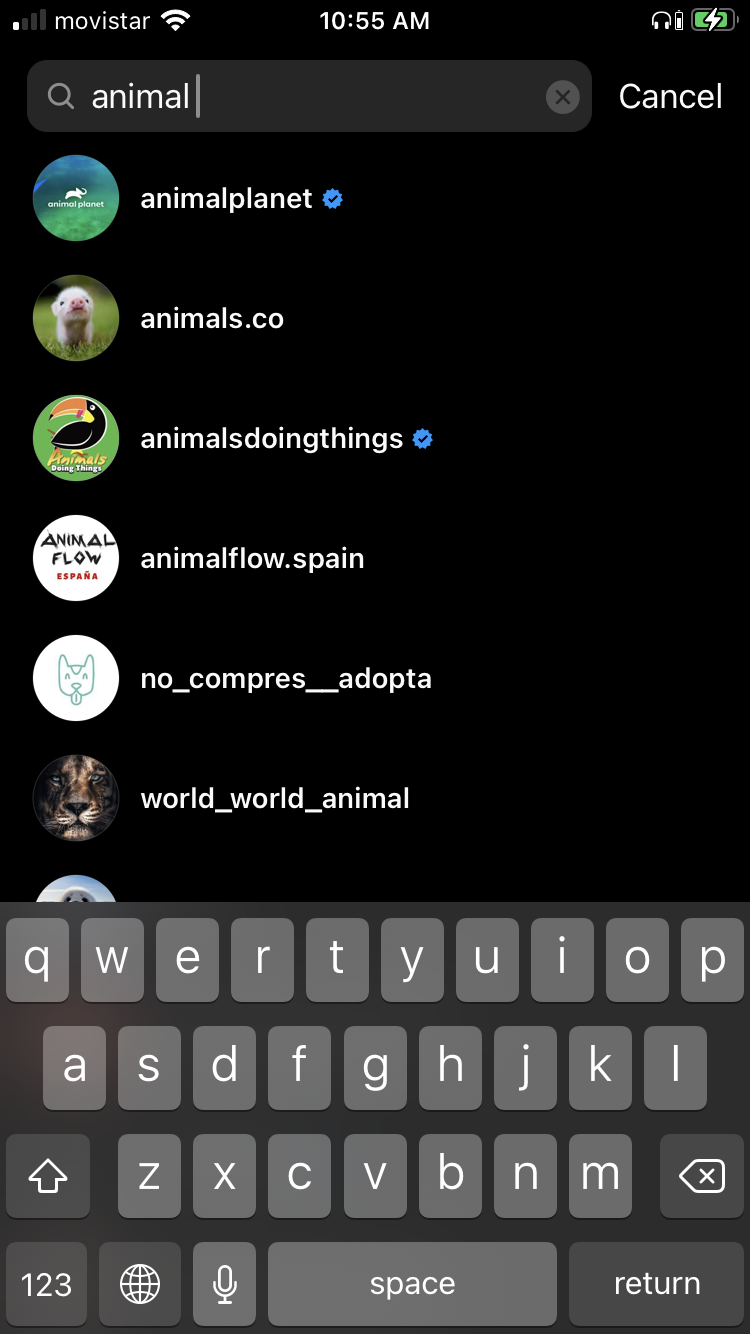
- اكتب رسالتك في مربع "الرسالة" واضغط على "إرسال".
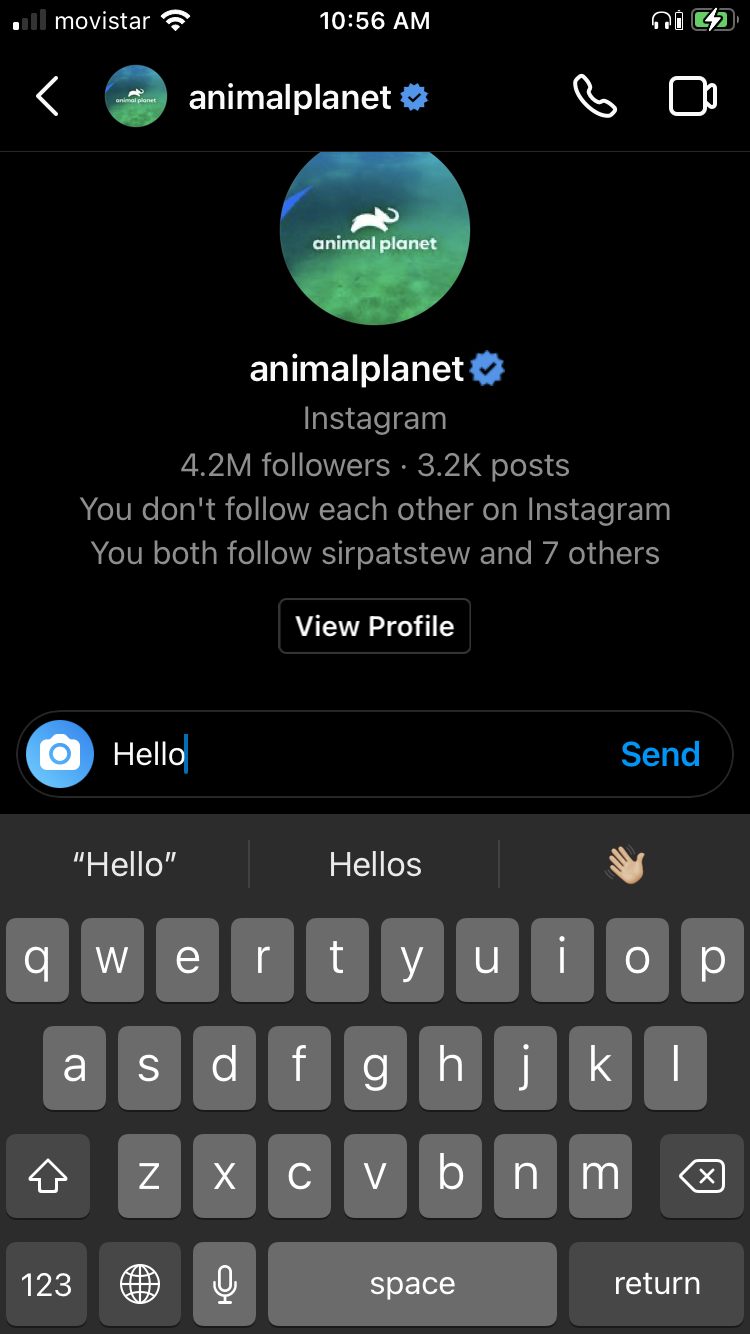
إرسال رسالة مباشرة من صفحة الحساب
- افتح تطبيق Instagram وانقر فوق رمز العدسة المكبرة في شريط القائمة السفلي.
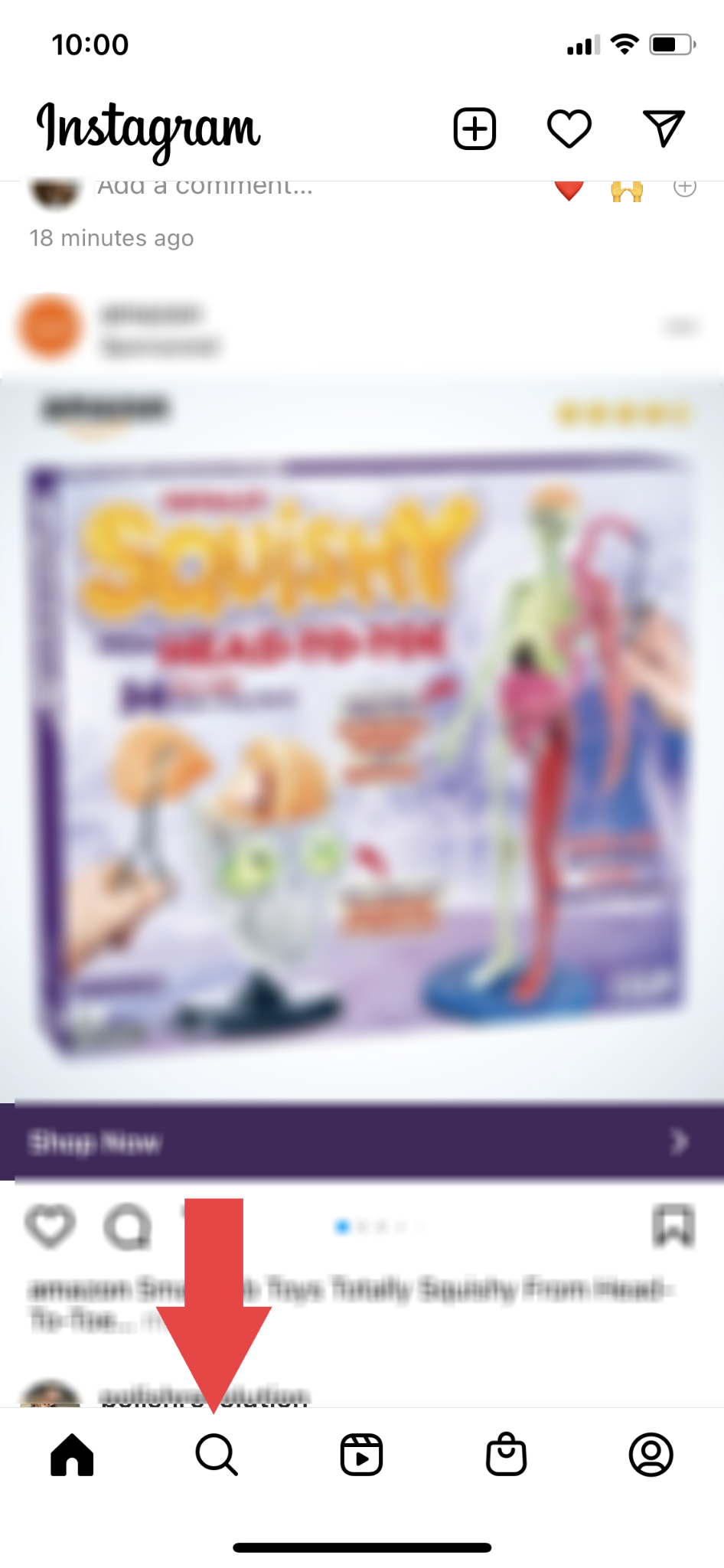
- في شريط البحث أعلى الشاشة ، اكتب اسم الحساب.
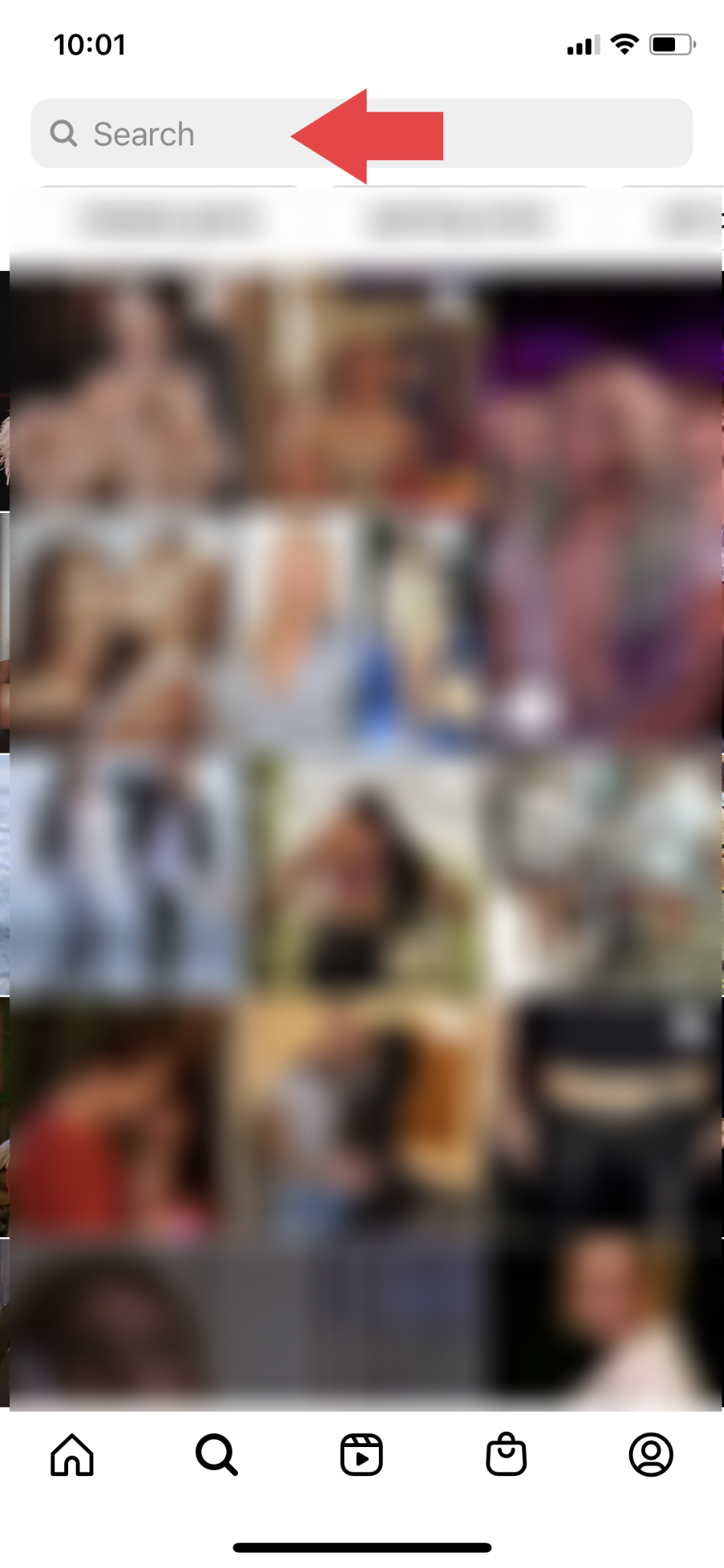
- من نتائج البحث ، حدد الحساب الذي تريد مراسلته. سينقلك هذا إلى الصفحة الرئيسية للحساب.
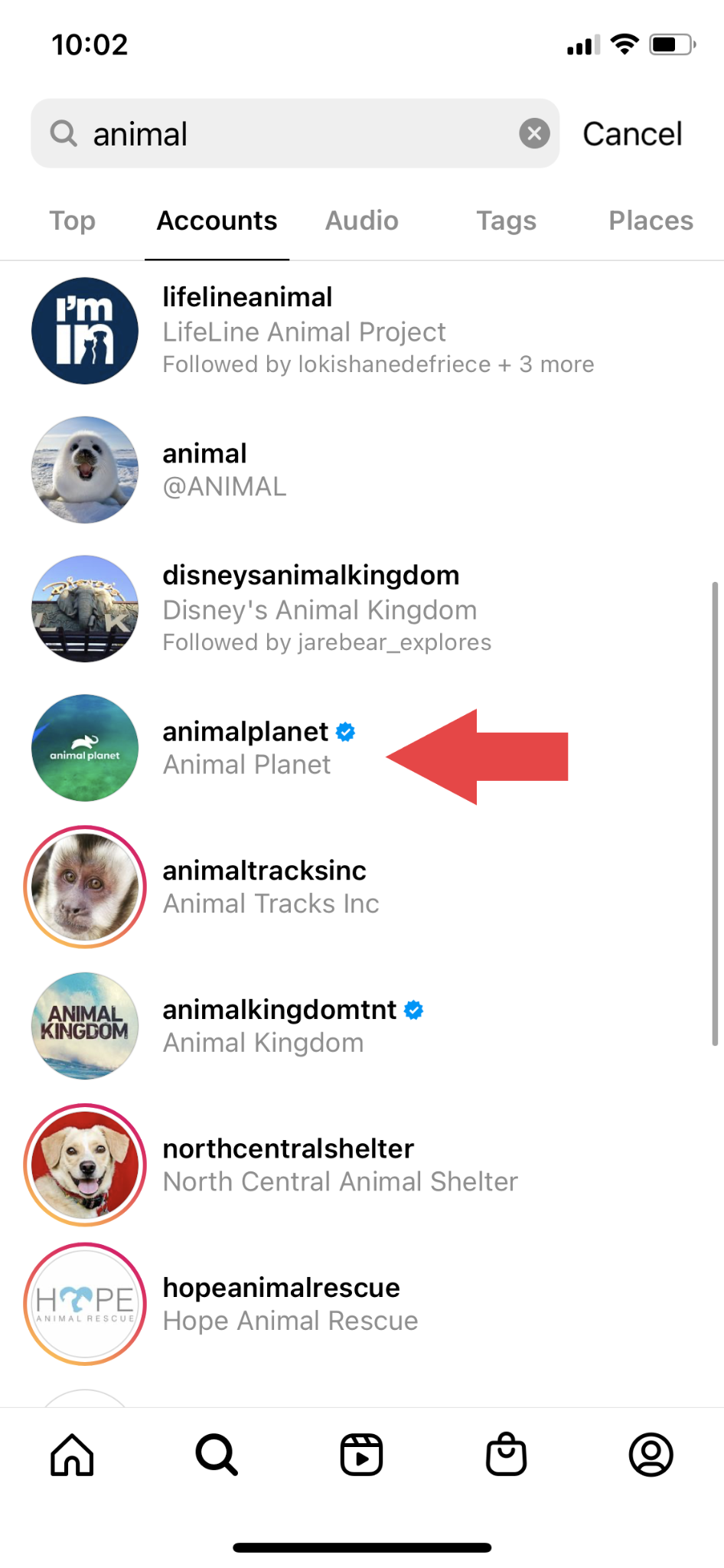
- انقر فوق الزر "رسالة". ستصل إلى صفحة تعرض رسائل Instagram السابقة (إن وجدت) مع الحساب.
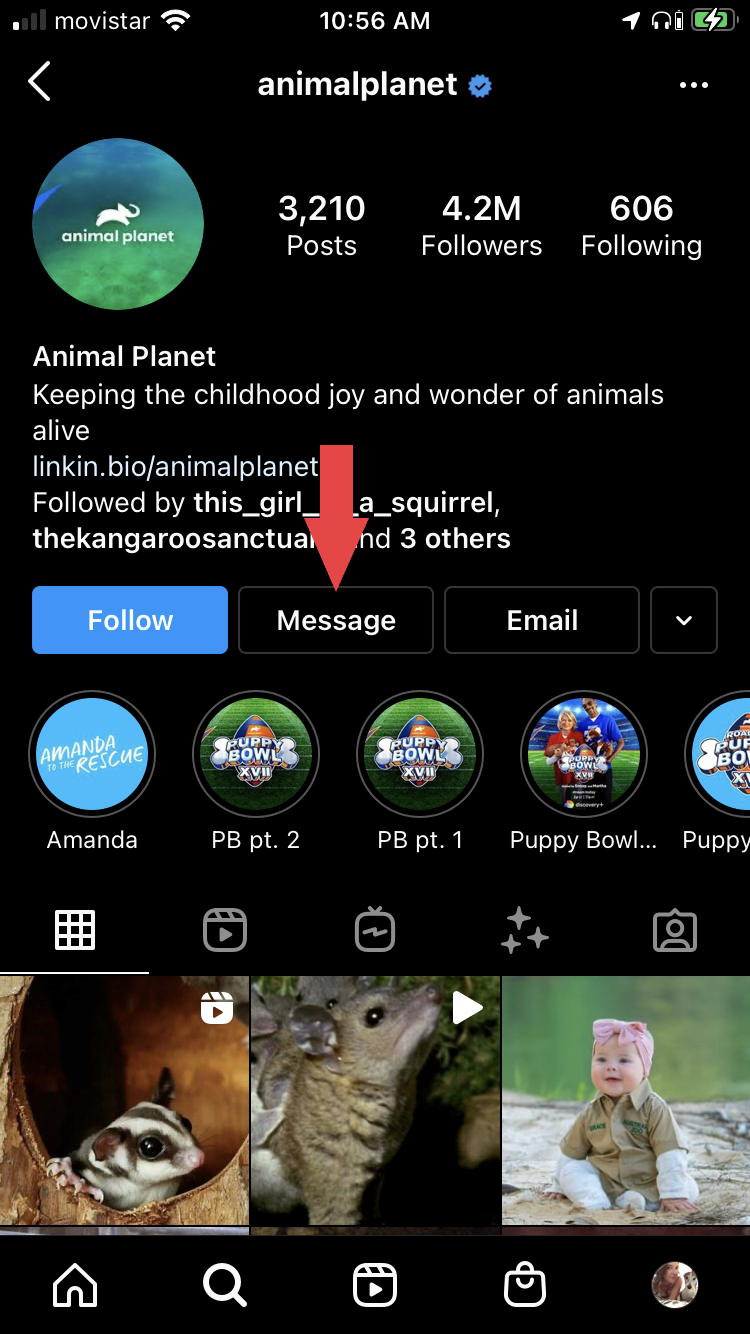
- اكتب رسالتك في مربع الرسائل واضغط على "إرسال".
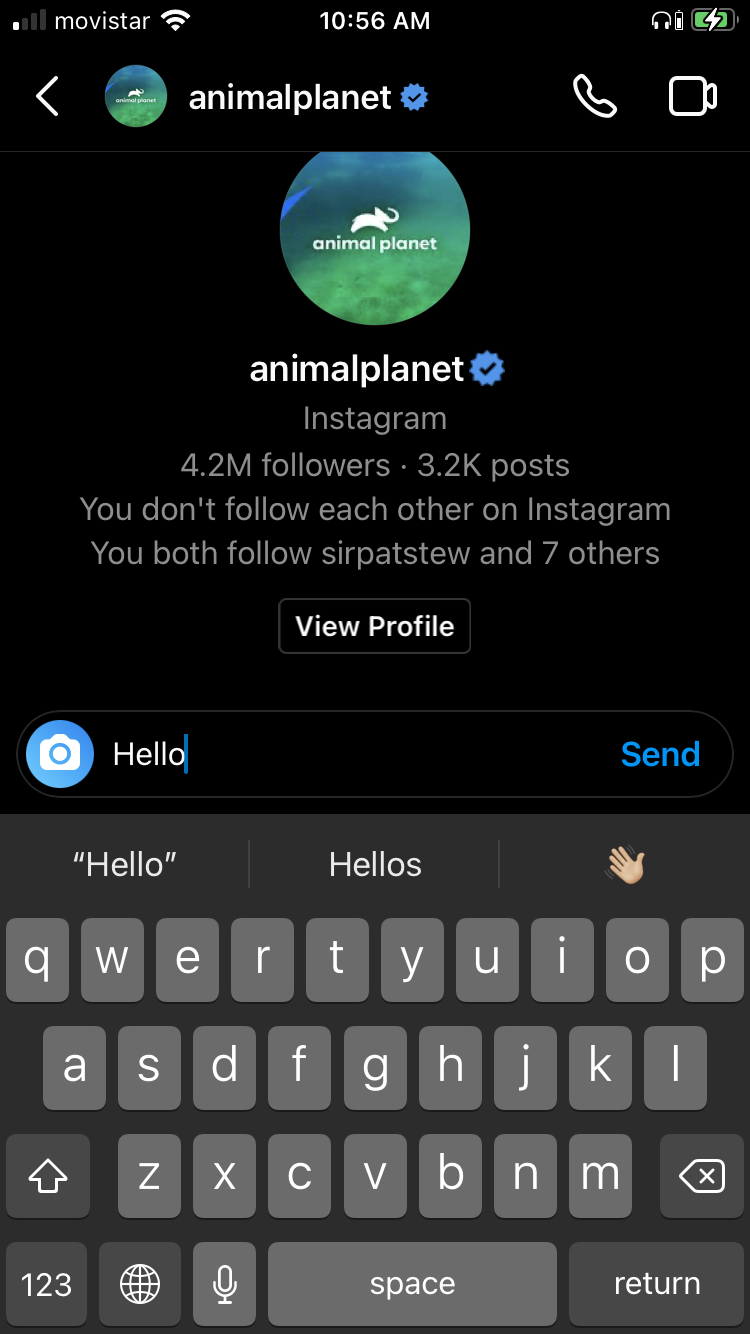
كيفية إرسال رسالة مباشرة إلى حساب خاص لا تتابعه
الحساب الخاص هو حساب شخصي أو تجاري مغلق من قبل المالك. لا يمكنك عرض صور الحساب والمنشورات والقصص وما إلى ذلك ، ما لم يوافق المالك على طلب المتابعة الخاص بك. تؤثر إعدادات الخصوصية هذه على عملية DM.
- انتقل إلى الحساب. سترى رسالة تفيد بأن الحساب خاص.
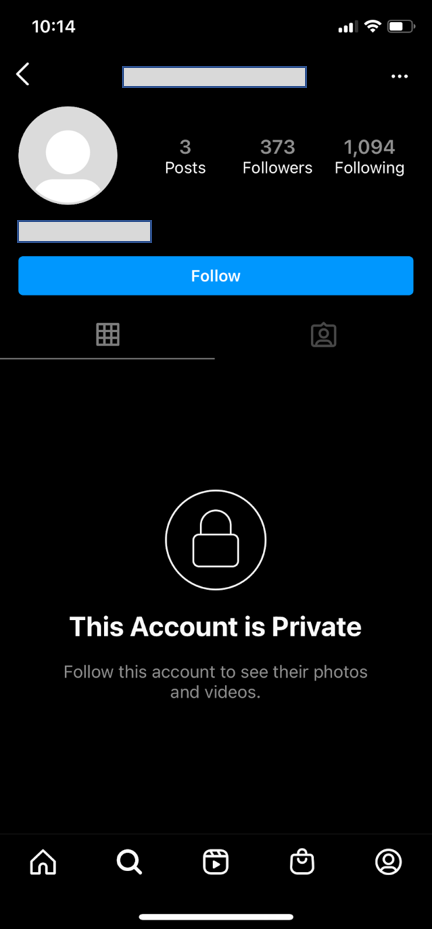
- اضغط على النقاط الثلاث في أعلى يمين صفحة الحساب.
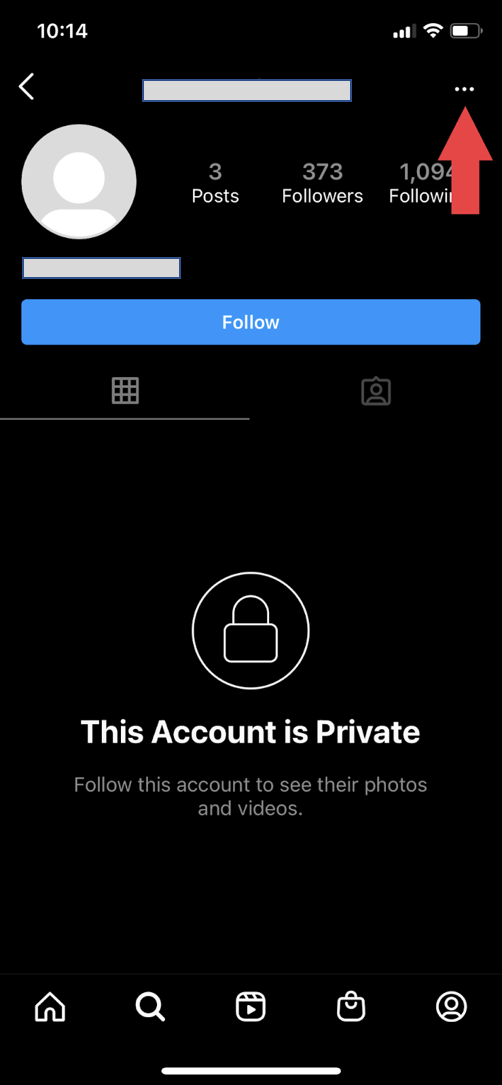
- من القائمة التي تظهر ، انقر على "إرسال رسالة". اكتب رسالتك في مربع الرسالة واضغط على "إرسال".
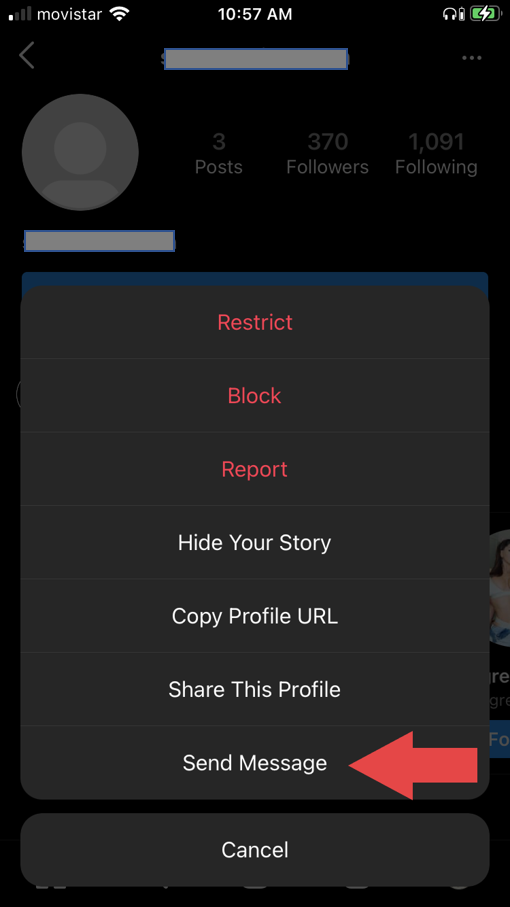
ملاحظة: نظرًا لأنك لا تتابع هذا الشخص ، فلن تظهر رسالتك في بريده الوارد. سيصل في علامة تبويب منفصلة تسمى "الطلبات" داخل البريد الوارد. سيتعين على المستخدم قبول طلب الرسالة الخاص بك قبل أن يتمكن من الرد عليك.
كيفية إرسال الصوت والصورة DMs
يمكنك إرسال الرسائل الصوتية والصور وملفات GIF من خلال Instagram DMs.
إرسال رسالة صوتية كـ DM
- أكمل الخطوات لإرسال Instagram DM إلى حساب عام تتابعه أو حساب خاص لا تتابعه.
- داخل مربع الرسالة ، انقر فوق رمز الميكروفون.
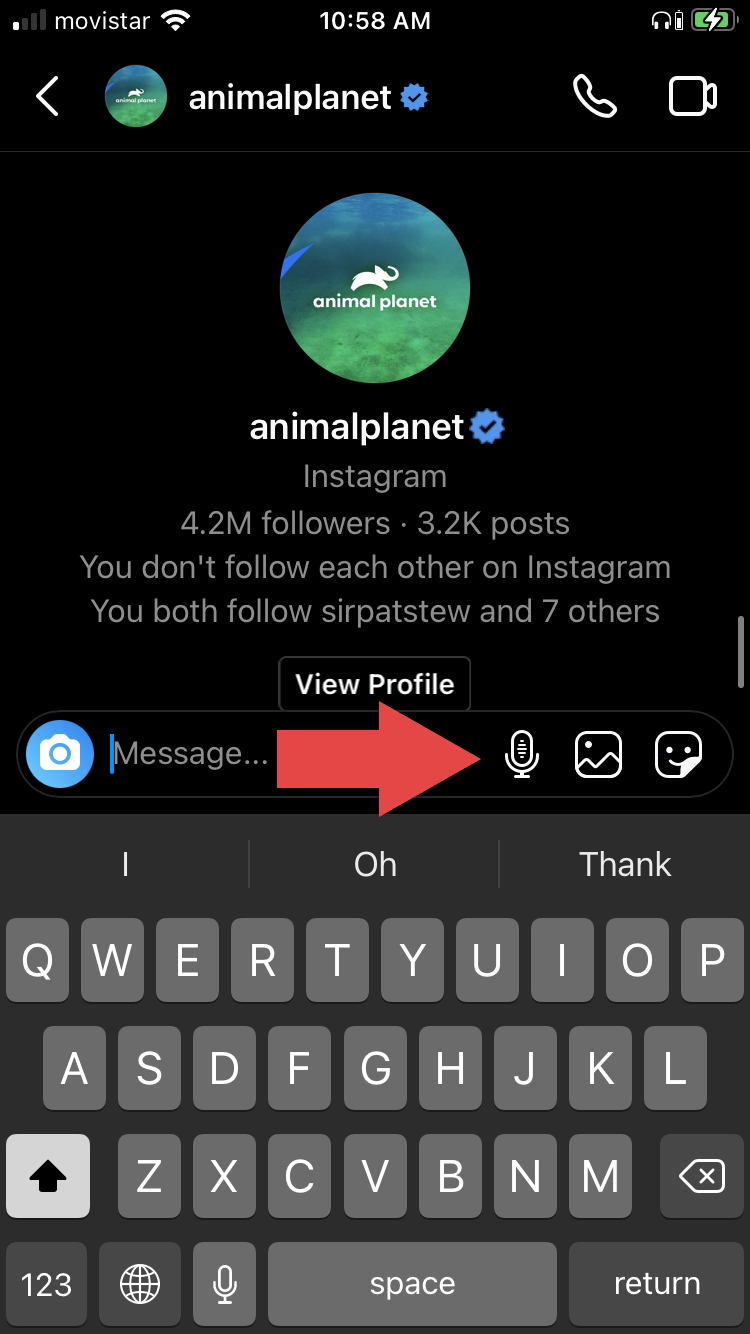
- اضغط مع الاستمرار على الميكروفون لتسجيل رسالتك الصوتية ؛ حررها لإرسال الرسالة المسجلة.
- إذا كنت تريد حذف الرسالة ، فاسحب لليسار باتجاه رمز سلة المهملات.
إرسال صورة محفوظة كـ DM
- أكمل الخطوات لإرسال Instagram DM إلى حساب عام تتابعه أو حساب خاص لا تتابعه.
- داخل مربع الرسالة ، انقر فوق رمز الصورة (مربع به رسم جبال).
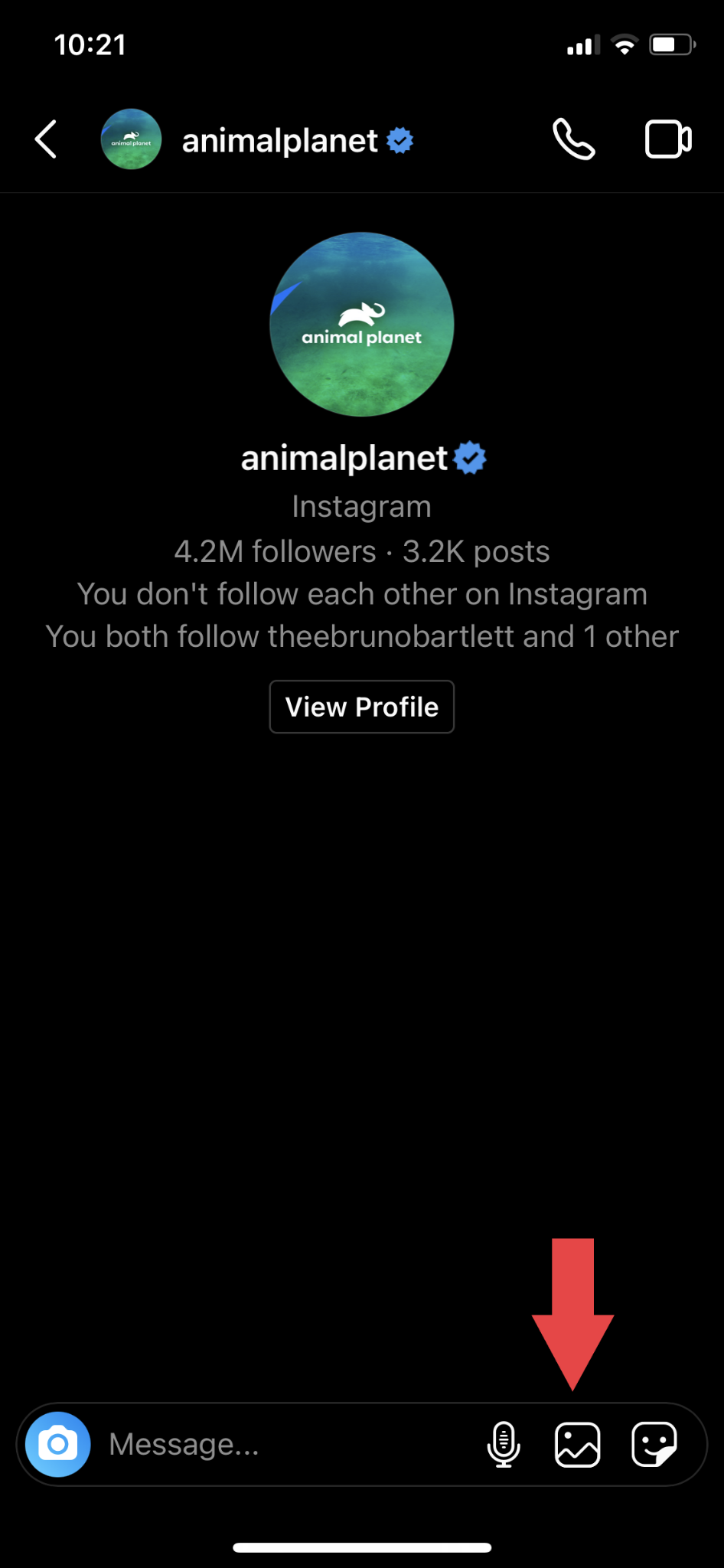
- سيؤدي النقر على أيقونة الصورة إلى فتح ألبوم الكاميرا في هاتفك وعرض أحدث صورك.
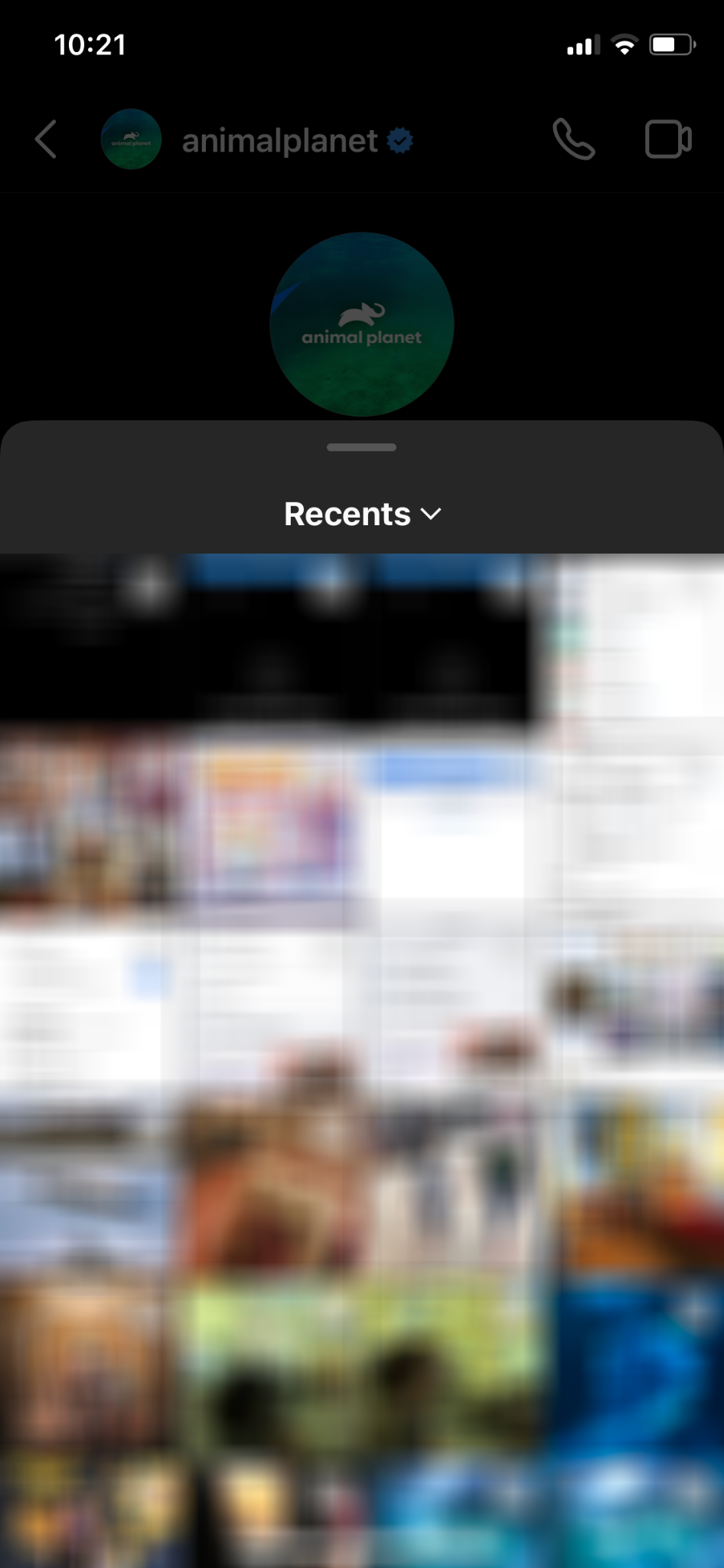
- اضغط على الصورة التي تريد مشاركتها ؛ ستشير علامة الاختيار الزرقاء إلى أنك حددت الصورة.
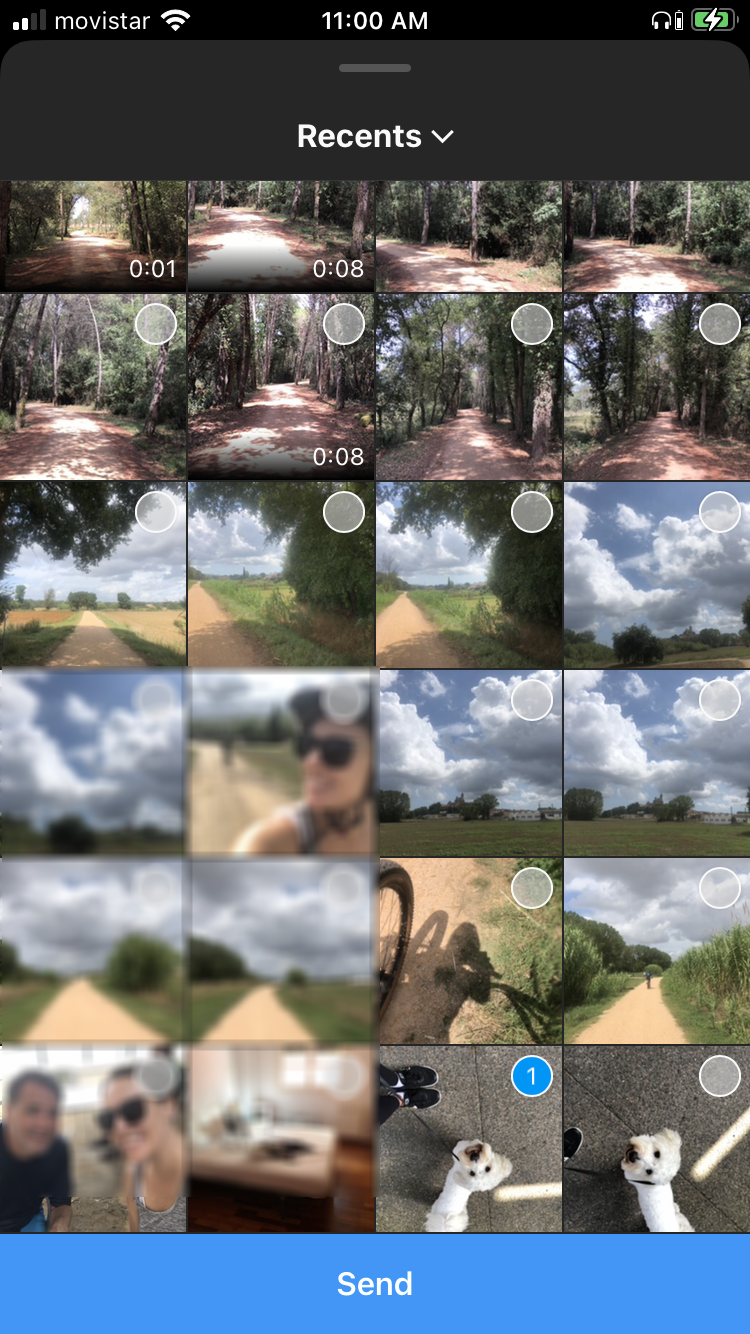
- اضغط على زر "إرسال" في الجزء السفلي من الشاشة.
النقر فوق صورة لإرسالها كـ DM
- اضغط على أيقونة الكاميرا بجوار "الرسالة".
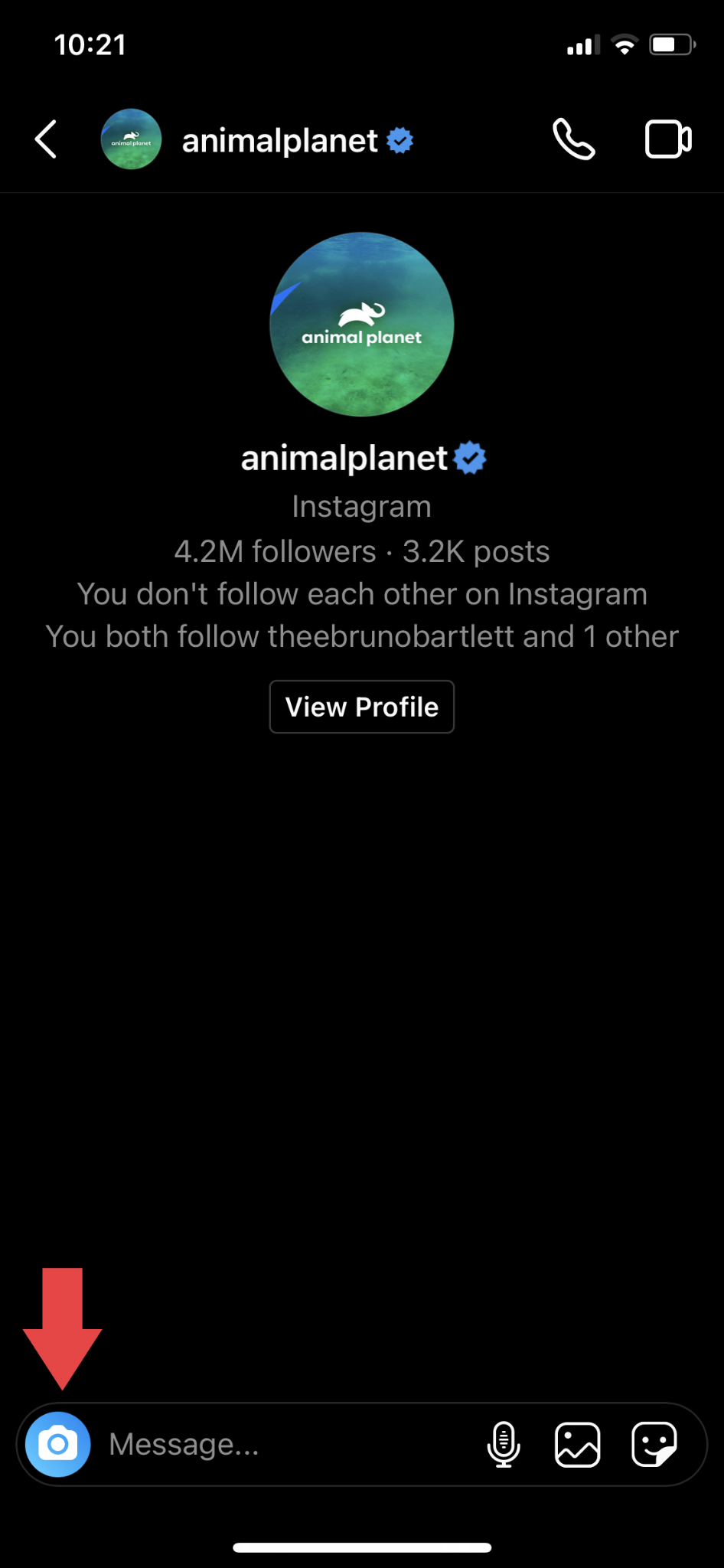
- التقط صورة بالضغط على الدائرة البيضاء.
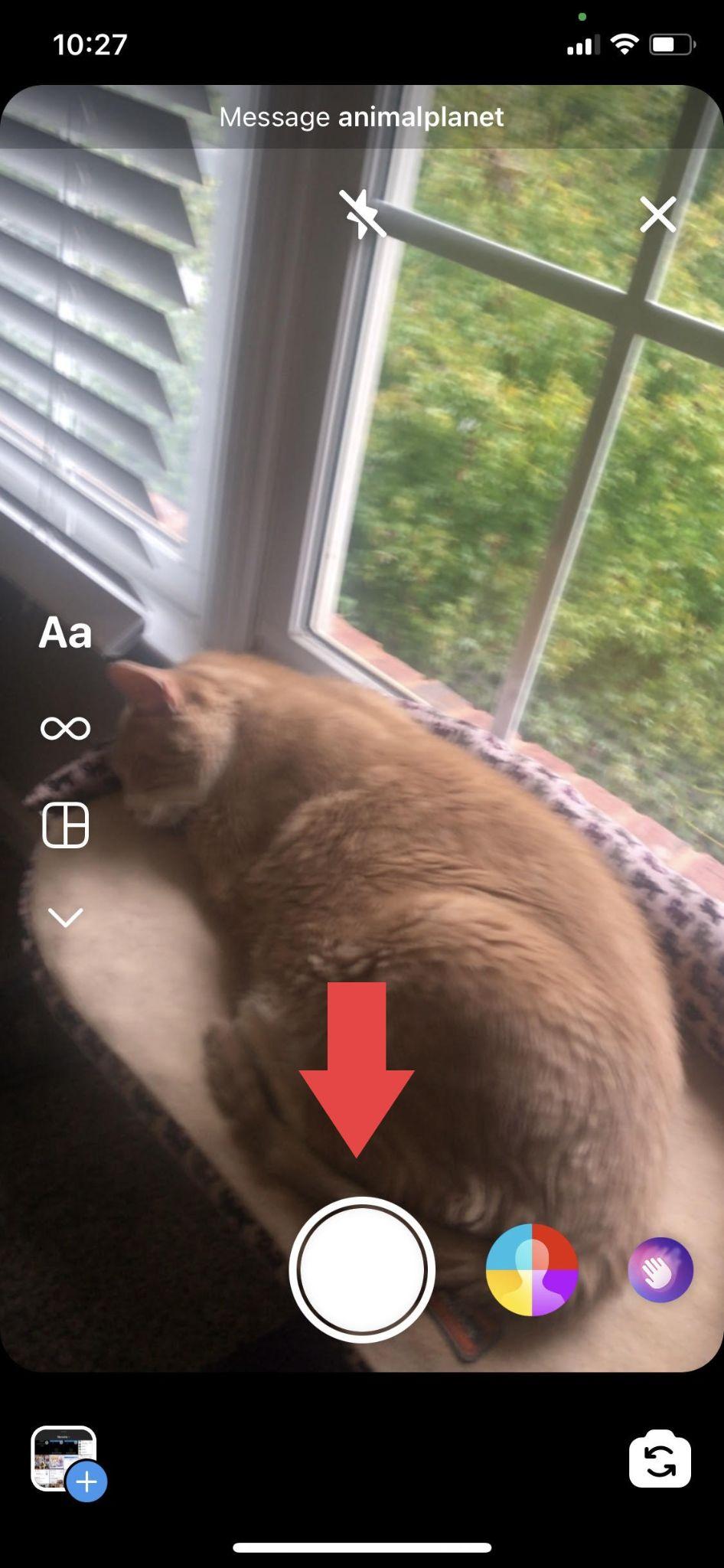
- اختر "عرض مرة واحدة" أو "السماح بالإعادة" أو "الاحتفاظ بالمحادثة". يتيح العرض مرة واحدة للمستلم عرض الصورة مرة واحدة فقط ، ويسمح السماح بإعادة العرض للمستقبل بمشاهدة الصورة أكثر من مرة ، ويحفظ Keep in Chat معاينة للصورة في الدردشة.
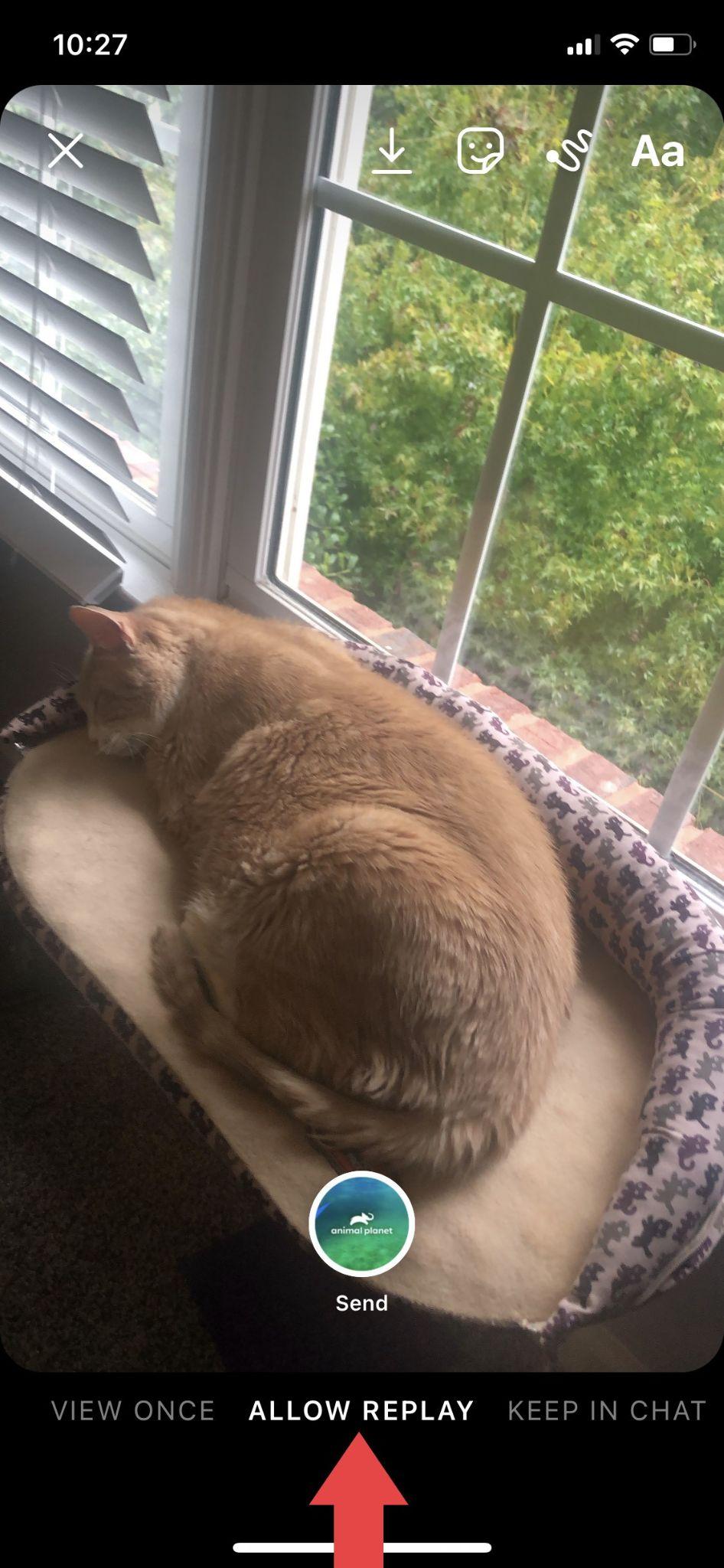
- بعد التحديد ، اضغط على "إرسال".
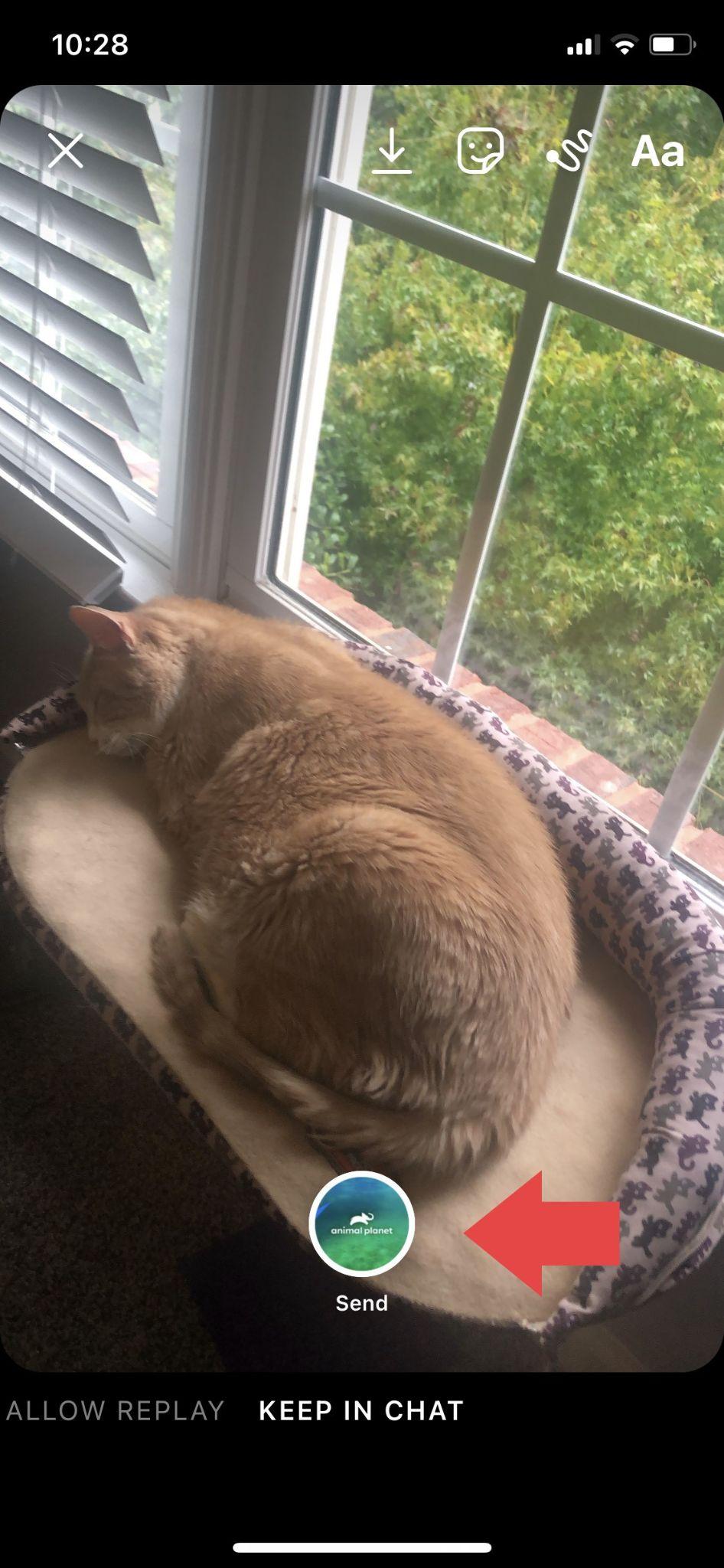
إرسال ملف GIF كـ DM
- انقر فوق أيقونة GIF داخل مربع "الرسالة".
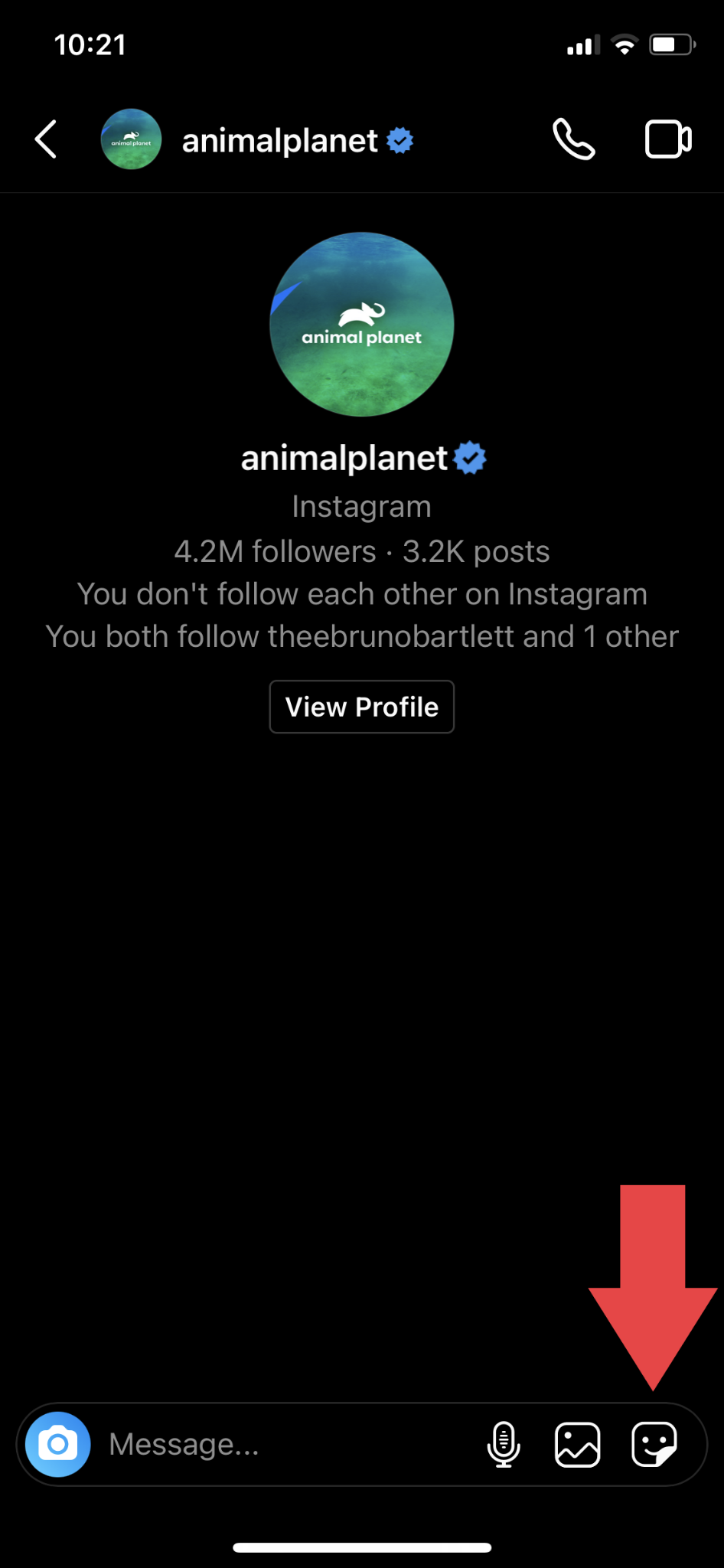
- اكتب كلمات البحث في مربع "البحث في GIPHY". من النتائج ، انقر فوق GIF الذي تريد استخدامه. سيتم إرسال ملف GIF المحدد تلقائيًا باعتباره رسالة مباشرة.
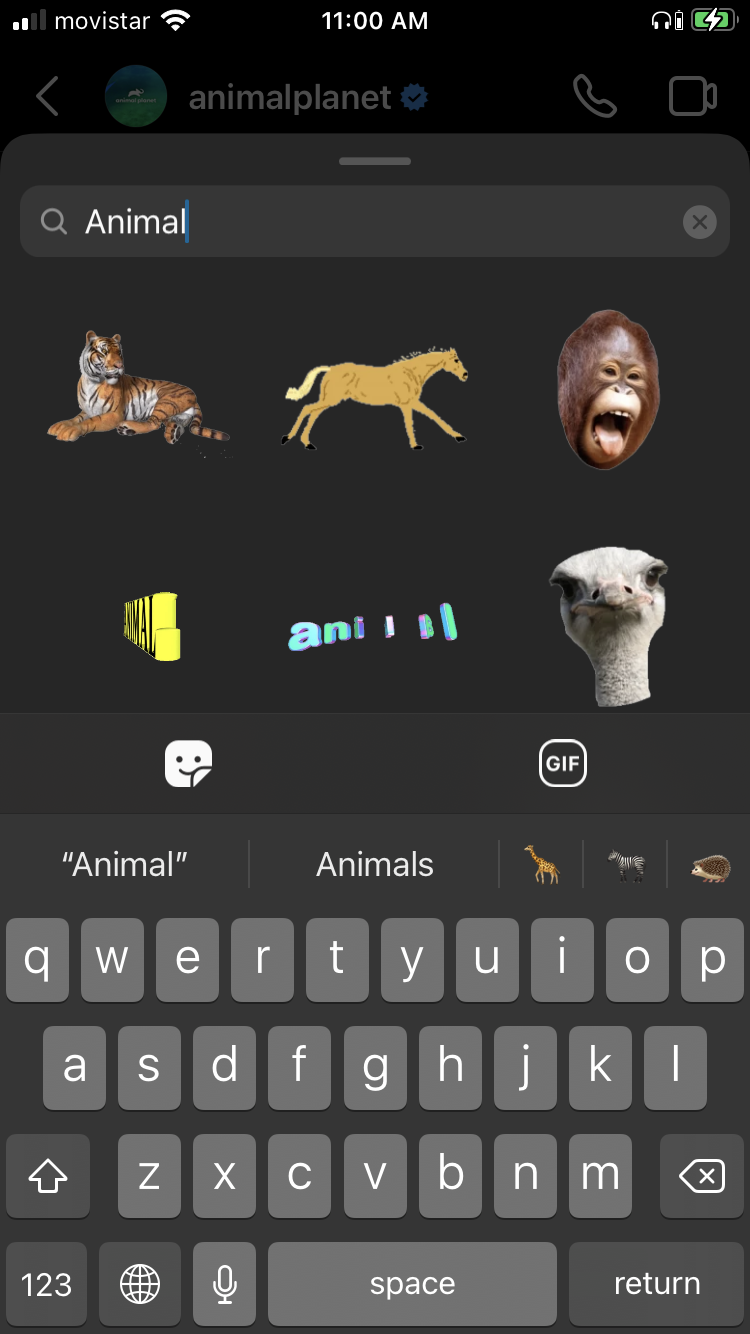
كيفية إرسال رسالة مباشرة من قصة على Instagram
يتيح لك Instagram الرد على قصة Instagram برسالة مباشرة أو GIF أو رمز تعبيري.

إرسال رمز تعبيري سريع الاستجابة إلى قصة IG
- في الجزء السفلي من قصة Instagram ، انقر فوق المربع المكتوب عليه "إرسال رسالة".
- سترى شاشة تعرض رموز تعبيرية "ردود الفعل السريعة" مثل رمز تعبيري النار والوجه المبتسم برموز تعبيرية لعيون القلب.
- اضغط على الرمز التعبيري الذي تريد استخدامه. سيؤدي هذا تلقائيًا إلى إرسال رمز تعبيري الخاص بك كرد على القصة.
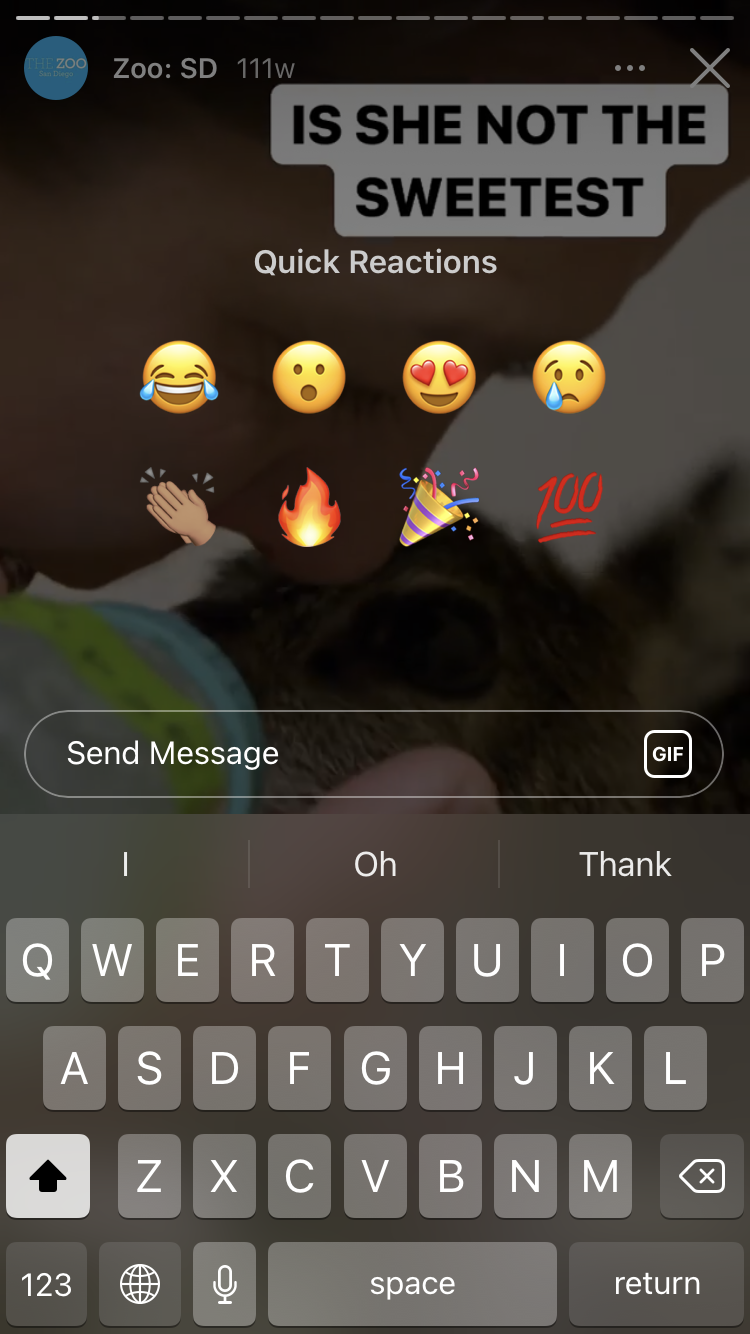
إرسال رد رسالة إلى قصة IG
- في الجزء السفلي من Instagram Story ، انقر فوق المربع الذي يظهر عليه "إرسال رسالة".
- اكتب رسالتك في المربع واضغط على "إرسال".
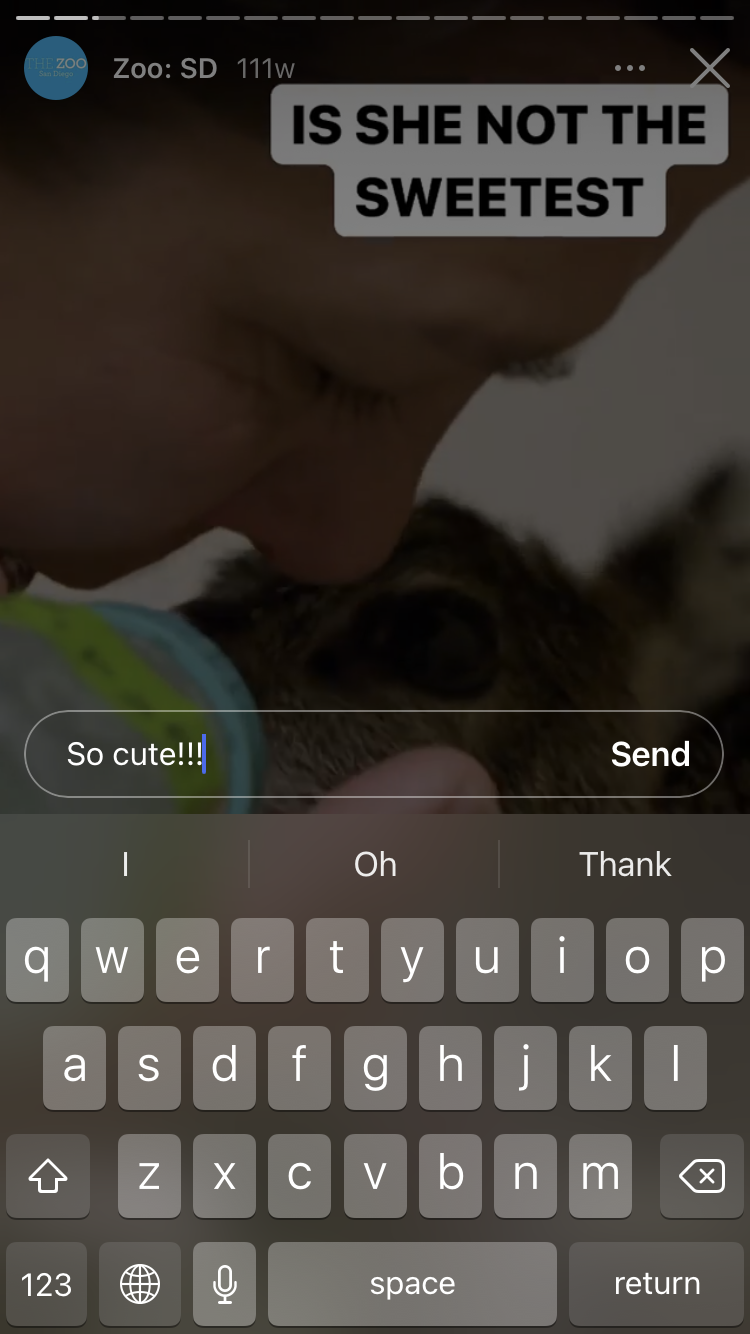
إرسال رد GIF إلى قصة IG
- في الجزء السفلي من Instagram Story ، انقر فوق المربع الذي يظهر عليه "إرسال رسالة".
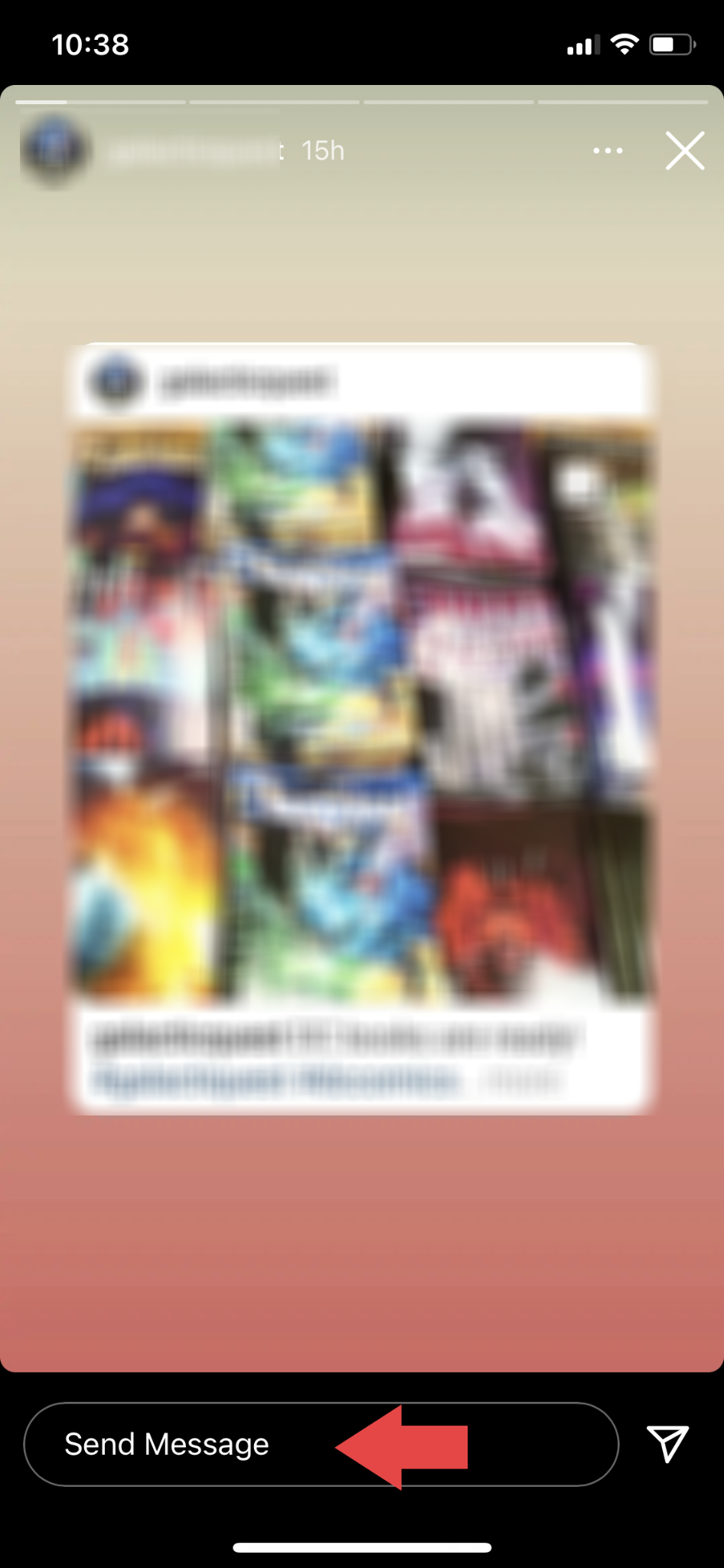
- اضغط على أيقونة "GIF" الموجودة على يمين مربع الرسالة.
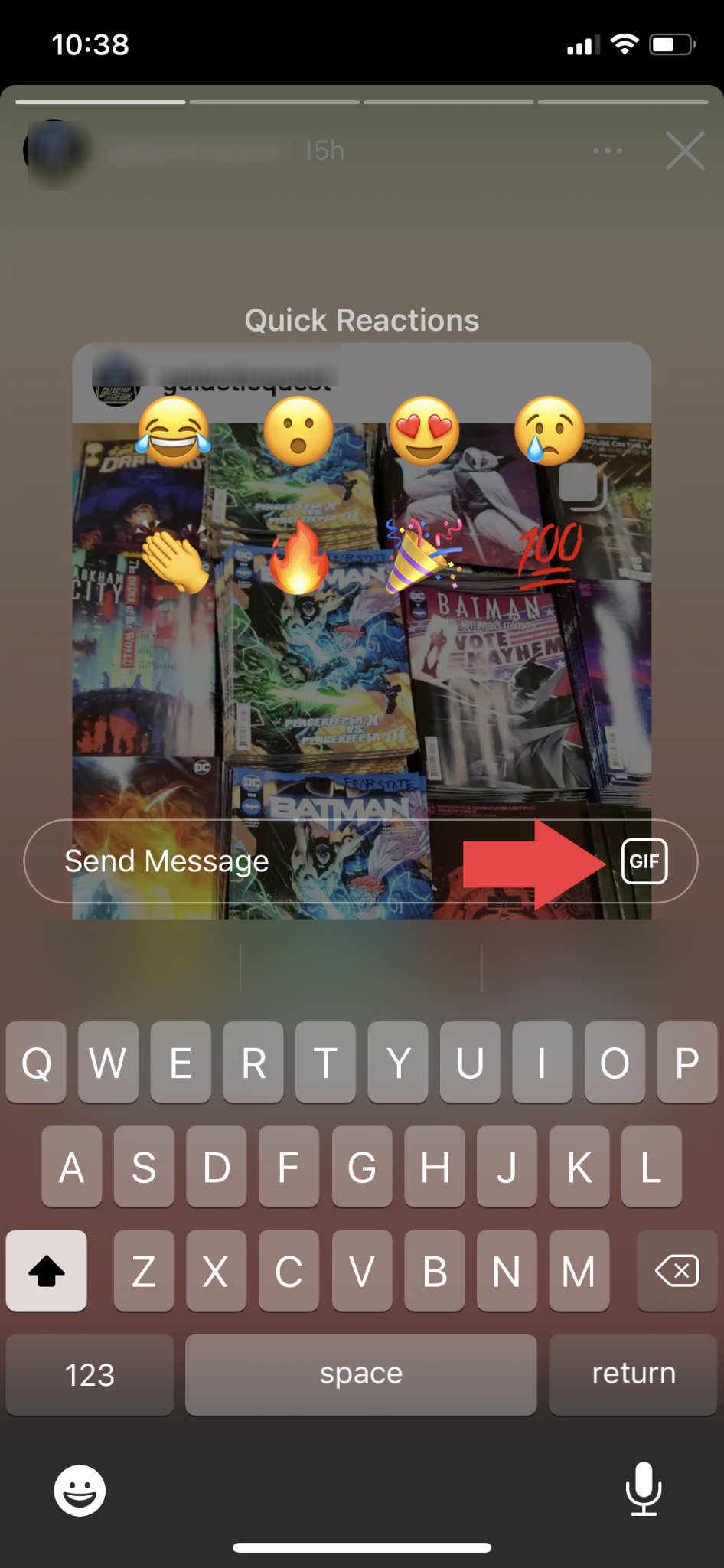
- في مربع "البحث في GIPHY" ، أدخل كلمات البحث للعثور على صورة GIF مثالية لاستجابتك. من النتائج ، حدد GIF الذي تريد استخدامه. سيؤدي هذا تلقائيًا إلى إرسال ملف GIF الخاص بك كرد على القصة.

ميزات صور Instagram التي يجب أن تعرفها
نظرًا لأن Instagram عبارة عن نظام أساسي لمشاركة الصور ، فليس من المستغرب أنه يوفر خيارات ممتعة لالتقاط الصور! إلى جانب إرسال صورة بسيطة كرسالة مباشرة ، يمكنك استخدام ميزات صور Instagram (مثل Boomerang) والمرشحات لتحسين صورتك أو تشويه صورتك أو تراكبها بالموسيقى والرسومات. استمتع بتجربة هذه الإضافات!
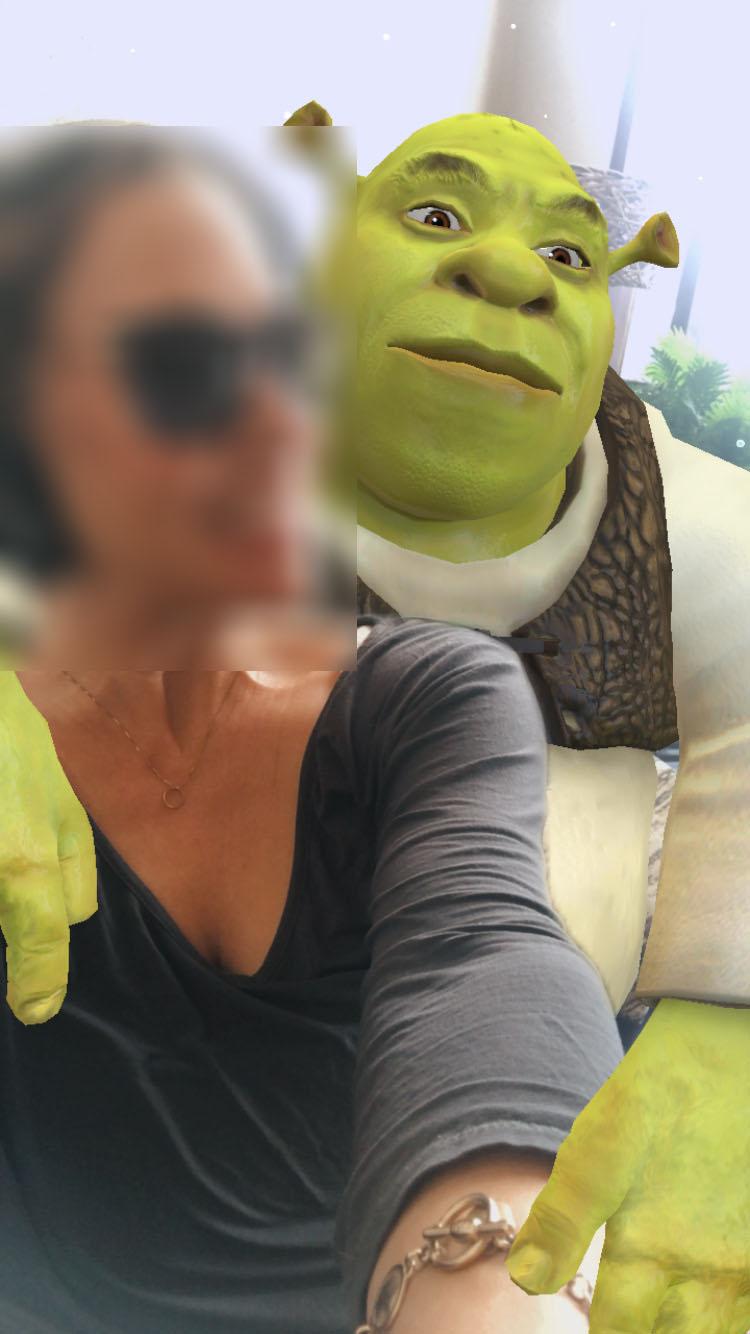
تعرف على المزيد حول ميزات Instagram
يعد إرسال الرسائل المباشرة واحدًا فقط من العديد من ميزات Instagram ؛ هناك الكثير الذي يمكنك القيام به. استمر في تعلم كيفية تحقيق أقصى استفادة من منصة مشاركة المحتوى الشهيرة هذه باستخدام الموارد المفيدة التالية:
- كيفية النشر على Instagram
- كيفية وضع علامة على شخص ما على Instagram
- كيفية التحقق على Instagram
- كيف تجعل Instagram الخاص بك خاصًا
- كيفية حظر شخص ما على Instagram
- كم من الوقت يمكن أن تكون مقاطع الفيديو على Instagram؟
